装着したレンズごとに最適なピント合わせを行いたいときに、ピント位置を調節できます。
- 必要な場合のみAF微調節を行ってください。正常なレンズを調節すると、ピントが合わなくなる場合がありますのでご注意ください。
- AF微調節は、普段の撮影でよく使用する撮影距離で行うことをおすすめします。たとえば、近い距離でAF微調節を行った場合、遠い被写体に対してはAF微調節の効果が低下することがあります。
- ライブビュー時に自動でAF微調節を行うこともできます。
ライブビュー撮影時のAF微調節について
ライブビュー撮影時にオートフォーカスでピント合わせを行うときは、[AF微調節]で設定した微調節値は適用されません。
個別レンズの登録について
同じ種類のレンズは複数登録できませんが、テレコンバーターを装着した場合は違うレンズとして個別登録できます。
登録したレンズを削除するには
[個別レンズの登録]で登録したレンズを削除するには、[個別レンズ登録リスト]画面の一覧表示から削除したいレンズを選んで、O(Q)ボタンを押します。
AF微調節の自動設定
AF微調節を自動で行う方法は次の通りです。
-
ライブビューセレクターをCに合わせてaボタンを押す
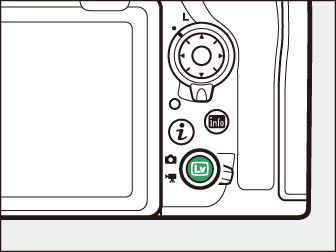
-
AFモードをAF-Sに設定し、AFエリアモードをワイドエリアAF、ノーマルエリアAF、またはピンポイントAFのいずれかに設定する
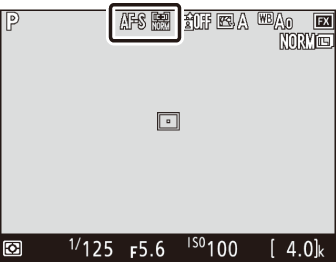
-
フォーカスポイントの位置を画面中央に設定する
マルチセレクターの中央ボタンを押すと、フォーカスポイントが画面中央に移動します。
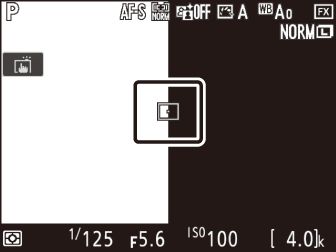
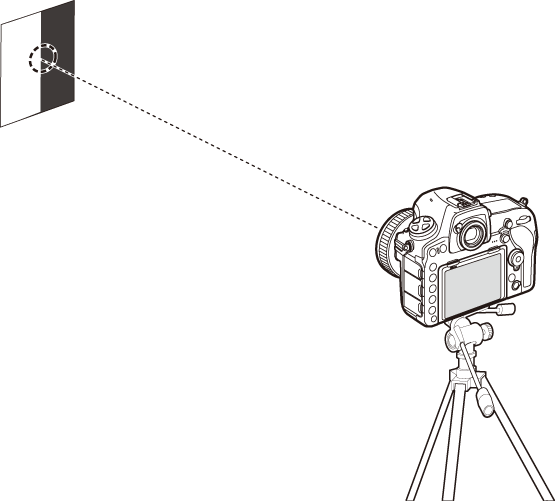
-
シャッターボタンを半押ししてピント合わせを行う
- ピント合わせをするときは、カメラを三脚に固定し、コントラストの高い平面を被写体として選んでください。
- 絞りを開放にすることをおすすめします。
- ピント合わせの後に拡大表示をしてピントが正確に合っているか確認してください。必要に応じてマニュアルフォーカスでお好みのピント位置に調節してください。
- 暗い環境では、ライブビューでのオートフォーカスや、AF微調節の自動設定ができない場合があります。
-
AFモードボタンと動画撮影ボタンを2秒以上同時に押す
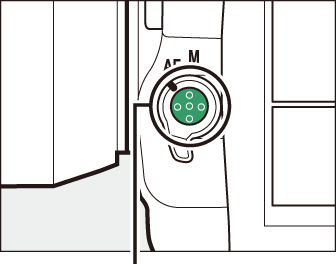
AFモードボタン
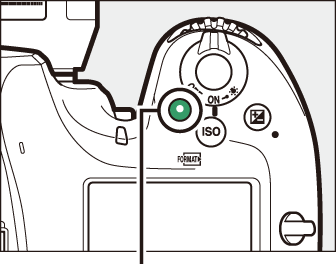
動画撮影ボタン
-
[はい]を選んでJボタンを押す
- AF微調節の自動設定が実行され、[個別レンズ登録リスト]に装着しているCPUレンズの微調節値が登録されます。
- 同一モデルのレンズは複数登録できません。

-
セットアップメニュー[AF微調節]の[AF微調節(する/しない)]で[する]を選んでJボタンを押す
AF微調節が有効になります。



